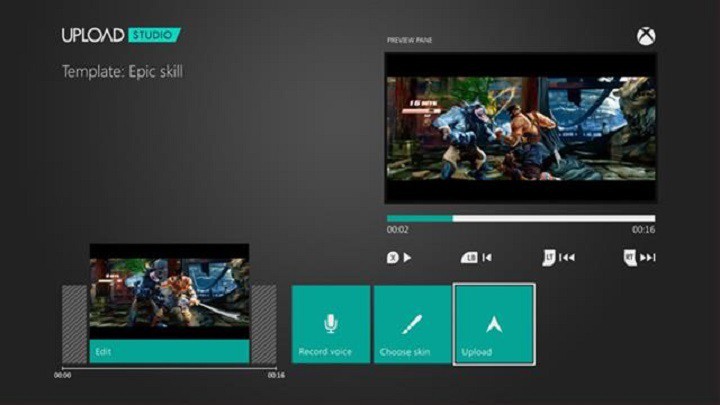Как отключить встроенный кейлоггер HP на вашем ПК

HP поставляет некоторые из своих ноутбуков с предустановленным кейлоггером с их аудиодрайверами. Вот что вам нужно сделать, чтобы удалить его.
Что делает этот кейлоггер?
Исследователи обнаружили кейлоггер, который поставляется в комплекте с Conexant HD Audio Driver Package в версии 1.0.0.46 и ранее. Наряду с этим аудиодрайвером есть файл MicTray64.exe, который включает запланированную задачу, которая запускается каждый раз, когда пользователи хотят подключиться к своей системе. С этого момента все нажатия клавиш сохраняются в простом текстовом файле (в C: users public MicTray.log), что не слишком понравится большинству пользователей.
Другие пользователи этой конкретной машины смогут получить доступ к файлу, и даже возможно, что любая программа, установленная на компьютере, может получить к нему доступ. В случае заражения вредоносным ПО результаты могут быть весьма плачевными.
Как заблокировать кейлоггер HP
На Reddit пользователь с именем «_My_Angry_Account_» представил успешное решение, которое предотвратит запуск встроенного кейлоггера. Вот необходимые шаги, которые вам нужно предпринять:
Запустите редактор реестра.
Перейдите в HKEY_LOCAL_MACHINE Software MicrosoftWindows NT Параметры запуска файла образа текущей версии.
Щелкните правой кнопкой мыши параметры запуска файла изображения> Создать> Ключ
Назовите новый ключ MicTray.exe
Щелкните правой кнопкой мыши новый ключ MicTray.exe> Создать> Строковое значение
Назовите ваш новый отладчик значений
Установите новое значение строки отладки: devenv / debugexe
Далее пользователь объясняет результат всего этого:
Он заставляет любой EXE-файл с именем MicTray или MicTray64 проходить через отладчик, что приводит к его сбою. Таким же образом я ослабил GWX.exe, который автоматически обновлял компьютеры до Windows X.
* отредактируйте, чтобы добавить – Если вы используете 64-битную Windows, шаги 4 и 5 должны быть такими:
Назовите новый ключ MicTray64.exe
Щелкните правой кнопкой мыши новый ключ MicTray64.exe> Создать> Строковое значение
Чтобы проверить свою версию Windows, используйте ярлык, удерживая клавишу Windows и нажимая «Пауза» (Break), или в Windows 8.1 и 10 вы можете щелкнуть правой кнопкой мыши кнопку «Пуск» и выбрать «Система». В более старых версиях вы можете щелкнуть правой кнопкой мыши «Компьютер» или «Мой компьютер» и выбрать «Свойства», чтобы узнать, какая версия Windows у вас установлена.
28 моделей машин, выпущенных HP, похоже, на данный момент затронуты этим кейлоггером.
Этикетки: windows 10 как сделать

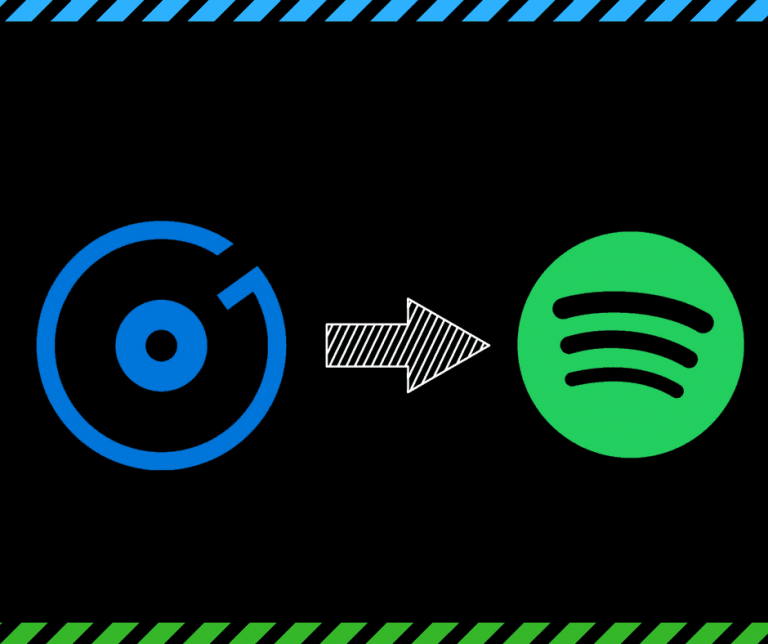
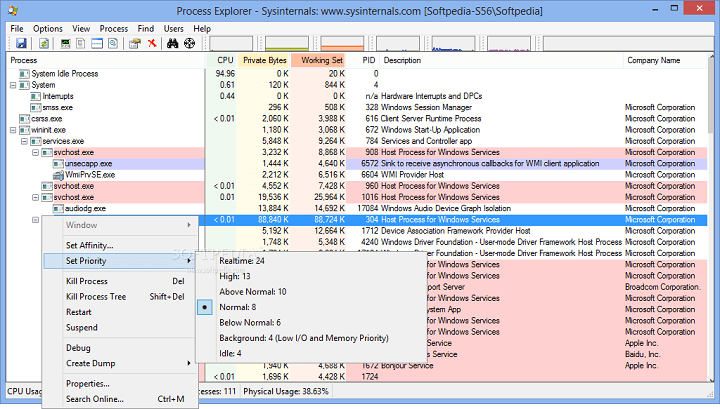
![Ошибка 0x800F0923 блокирует обновления Windows 10[Noticias]](https://xmeg.ru/wp-content/uploads/2021/08/error-0x800f0923-defender-1.png)